Ako používať Pidgin s účtom Google Apps
Ak ste používateľom služby Pidgin a máte účet Aplikácií Google, môžete pomocou tohto chatu chatovať so svojimi priateľmi v službe Google Talk. A je to celkom ľahké nastaviť. Tu je návod, ako to urobiť.
Používajte Pidgin IM s účtom Google Apps
V hlavnom okne Pidgin kliknite na položku Účty a potom na možnosť Spravovať účty.

Teraz kliknite na tlačidlo Pridať av zobrazenom okne vyberte zo zoznamu protokolov XMPP.
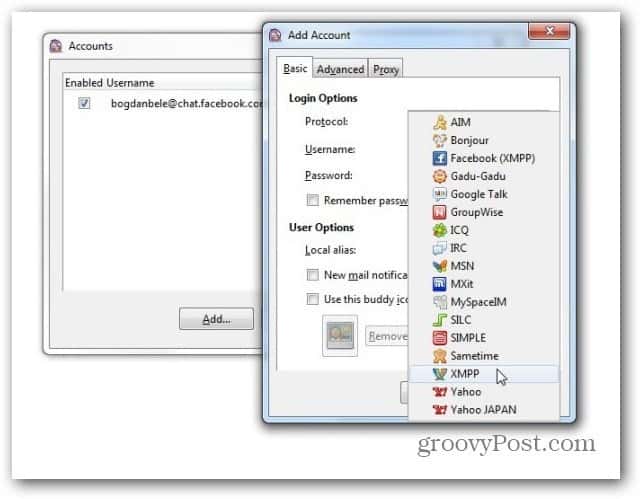
Teraz vyplňte formulár s používateľommeno z účtu Google Apps, ktorý chcete použiť, a potom vyplňte doménu webových stránok pomocou tohto účtu. Vyplňte heslo (ak ho chcete zadávať pri každom prihlásení, z bezpečnostných dôvodov ponechajte políčko Zapamätať heslo nezaškrtnuté).
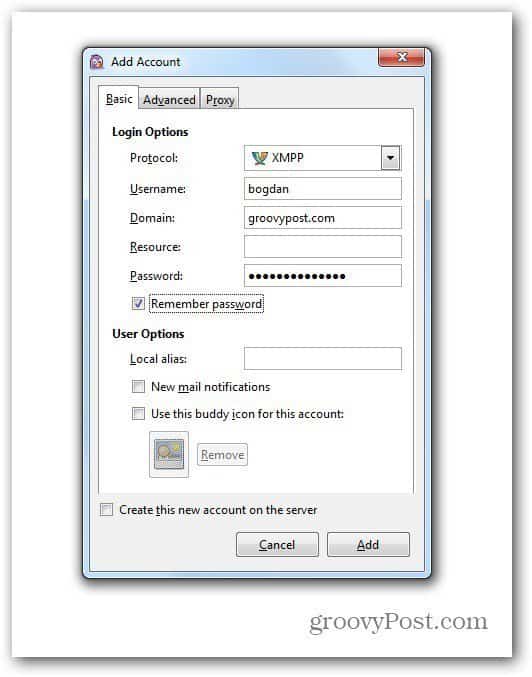
Teraz prejdite na kartu Spresnenie a skontrolujte, či je vybratá možnosť Vyžadovať šifrovanie. Potom do poľa Connect server napíšte talk.google.com. Po dokončení kliknite na tlačidlo Pridať.
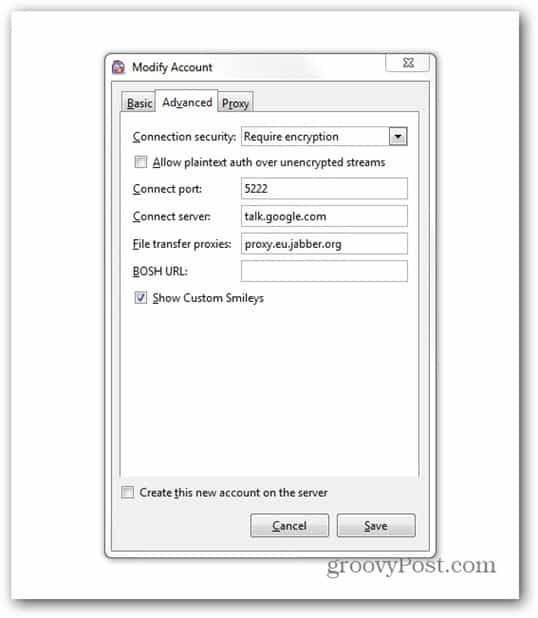
Ak ste postupovali správne, pomocou účtu Google Apps môžete teraz chatovať v službe Google Talk pomocou klienta Pidgin IM.










Zanechať komentár